在日常办公和学习中,我们经常需要将PDF文件中的图片导入到Word文档中,无论是撰写报告、制作演示文稿还是编辑论文,掌握这一技巧都能极大地提高工作效率,本文将详细介绍如何将PDF图片导入Word文档的多种方法,包括使用内置功能、第三方软件以及在线工具等,并附上相关问答FAQs。
方法一:复制粘贴法(适用于简单需求)
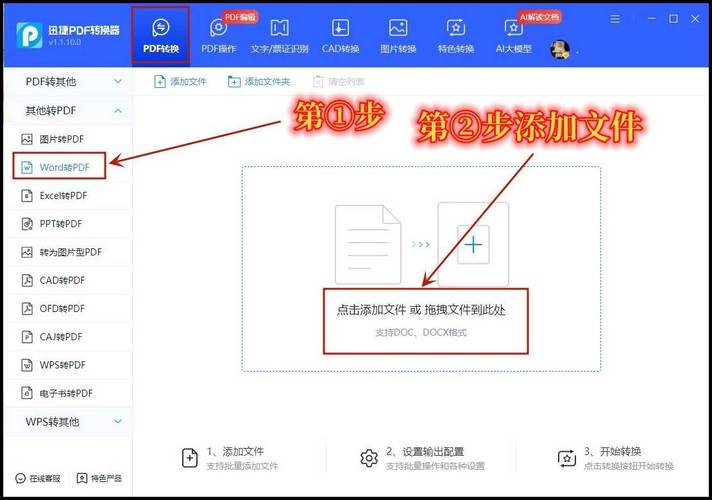
1、打开PDF文件:使用Adobe Acrobat Reader或其他PDF阅读器打开包含所需图片的PDF文件。
2、选择并复制图片:在PDF阅读器中,用鼠标左键点击并拖动以选择要导入的图片区域,然后右键点击选择“复制”或使用快捷键Ctrl+C(Windows)/Cmd+C(Mac)进行复制。
3、粘贴到Word文档:打开目标Word文档,将光标定位到需要插入图片的位置,然后右键点击选择“粘贴”或使用快捷键Ctrl+V(Windows)/Cmd+V(Mac)进行粘贴,图片将以位图形式插入到Word文档中。
方法二:截图工具法(适用于无法直接复制的图片)
1、使用系统截图工具:在Windows系统中,可以按下PrtScn键全屏截图,或者使用Alt+PrtScn键截取活动窗口,在Mac系统中,可以使用Shift+Command+4快捷键进行区域截图。
2、保存截图:将截图保存为图片文件(如JPEG、PNG格式)。
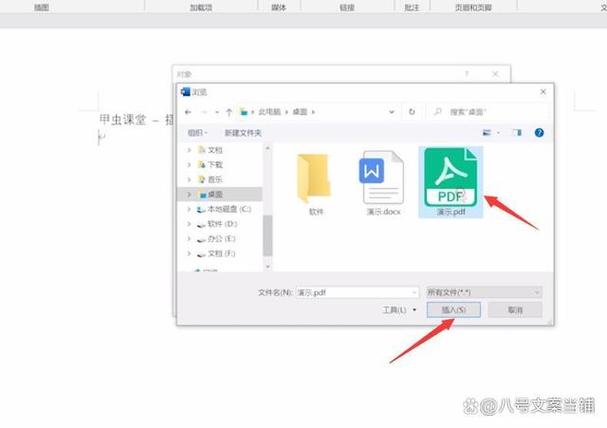
3、插入到Word文档:在Word文档中,将光标定位到需要插入图片的位置,然后点击“插入”选项卡中的“图片”按钮,选择刚才保存的截图文件进行插入。
方法三:第三方软件转换法(适用于批量处理或高质量要求)
1、选择第三方软件:市面上有许多PDF转换工具,如SmallPDF、PDF to Word Converter等,它们通常支持将PDF中的图片提取出来并转换为可编辑的格式。
2、上传并转换PDF文件:按照软件提示上传需要转换的PDF文件,选择输出格式(如JPEG、PNG等),然后开始转换过程。
3、下载并插入图片:转换完成后,下载得到的图片文件,并按照上述方法将其插入到Word文档中。
方法四:在线工具法(快速便捷)
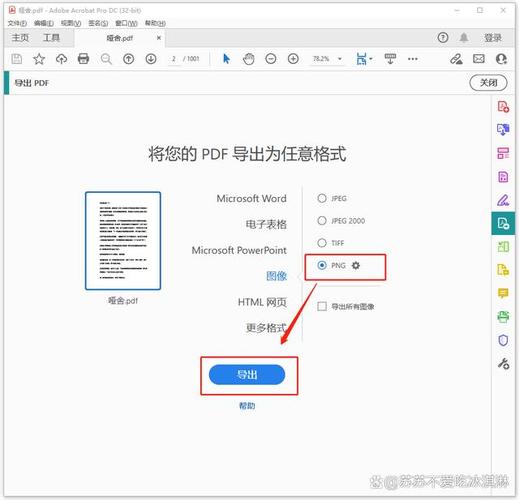
1、访问在线PDF转换网站:如iLovePDF、Online2PDF等,这些网站通常提供免费的PDF转图片服务。
2、上传并转换PDF文件:在网站上上传需要转换的PDF文件,选择输出格式(如JPEG、PNG等),然后点击“转换”按钮开始转换。
3、下载并插入图片:转换完成后,下载得到的图片文件,并按照上述方法将其插入到Word文档中。
表格小编总结各方法优缺点
| 方法 | 优点 | 缺点 |
| 复制粘贴法 | 操作简单快捷,无需额外软件 | 图片质量可能受损,不适用于复杂排版 |
| 截图工具法 | 适用于任何无法直接复制的图片 | 截图范围有限,可能需要多次尝试 |
| 第三方软件转换法 | 支持批量处理,转换质量高 | 可能需要付费购买软件或服务 |
| 在线工具法 | 快速便捷,无需安装软件 | 文件大小有限制,网络依赖性强 |
相关问答FAQs
Q1:如果PDF文件中的图片是矢量图,应该如何导入Word文档?
A1:对于矢量图,建议使用专业的PDF编辑软件(如Adobe Acrobat Pro DC)或矢量图编辑软件(如Illustrator)进行提取和编辑,提取后,可以将矢量图保存为兼容Word的格式(如EMF、WMF)再插入到Word文档中。
Q2:导入的图片在Word文档中显示不清晰,怎么办?
A2:这可能是由于图片分辨率过低或Word文档的显示设置问题导致的,可以尝试以下解决方法:一是确保原始PDF文件中的图片分辨率足够高;二是在Word文档中调整图片的显示比例和清晰度设置;三是如果图片仍然模糊,可以考虑重新插入更高分辨率的图片。
各位小伙伴们,我刚刚为大家分享了有关pdf图片怎么导入word文档的知识,希望对你们有所帮助。如果您还有其他相关问题需要解决,欢迎随时提出哦!
内容摘自:https://news.huochengrm.cn/cydz/18830.html
